
Domyślnie, Windows 11. Nie wyświetla żadnych specjalnych ikon (takich jak "Ten pc" lub "recycle bin") na pulpicie. Jeśli chcesz łatwo włączyć klasyczne okna, możesz łatwo włączyć specjalne ikony pulpitu. Oto jak to zrobić.
Najpierw kliknij prawym przyciskiem myszy puste miejsce na pulpicie i wybierz "Personalizuj" w wyświetlonym menu.

Aplikacja Windows Ustawienia zostanie otwarta na stronę "Personalizacja". Na liście kategorii personalizacji wybierz "motywy".
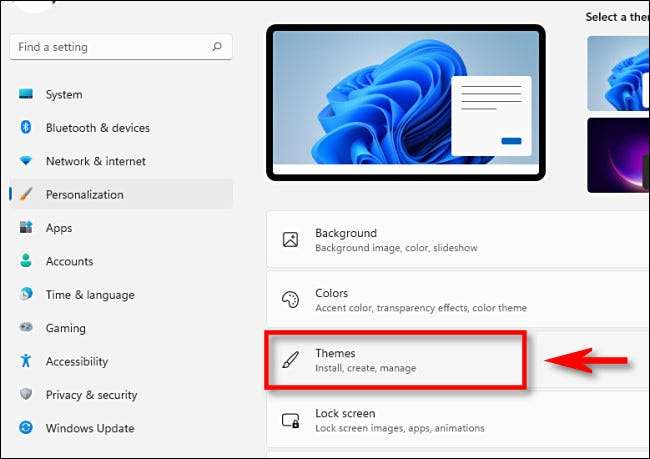
W temacie przewiń w dół i kliknij "Ustawienia ikony pulpitu".
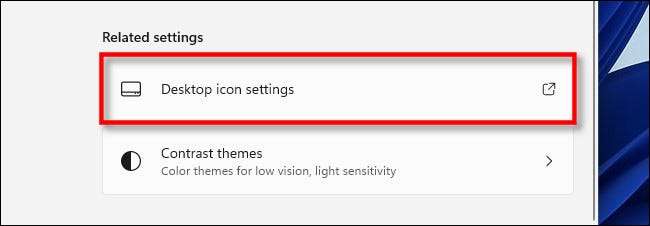
Pojawi się specjalne okno "Ustawienia ikony pulpitu". Korzystanie z sekcji "Ikony pulpitu" w pobliżu górnej części okna, umieść znaki wyboru obok specjalnych ikon, które chcesz pojawić na pulpicie. Na przykład, jeśli chcesz zobaczyć kosz na pulpicie, sprawdź "Kosz na recyklingu". Kiedy skończysz, kliknij "OK".
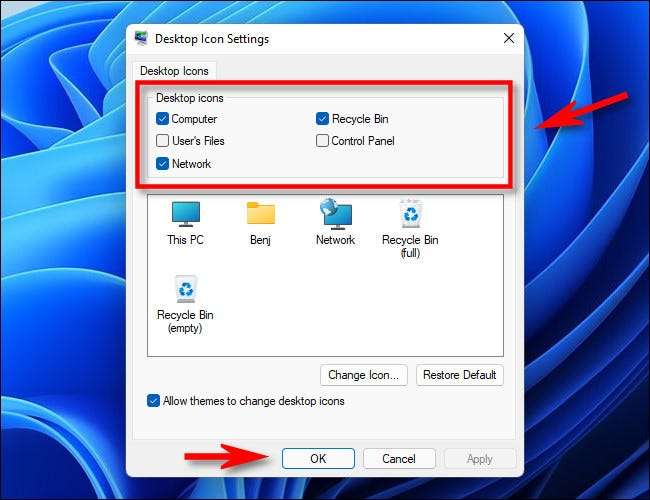
Po kliknięciu "OK", zamknie okno. Możesz także zamknąć ustawienia. Spójrz na pulpit, a zobaczysz specjalne ikony, które sprawdzane w oknie "Ustawienia ikony pulpitu".
Wskazówka: Możesz zrobić swoje ikony pulpitu większy lub mniejszy Przytrzymując klawisz CTRL na klawiaturze i przewijając kółko myszy w górę lub w dół.
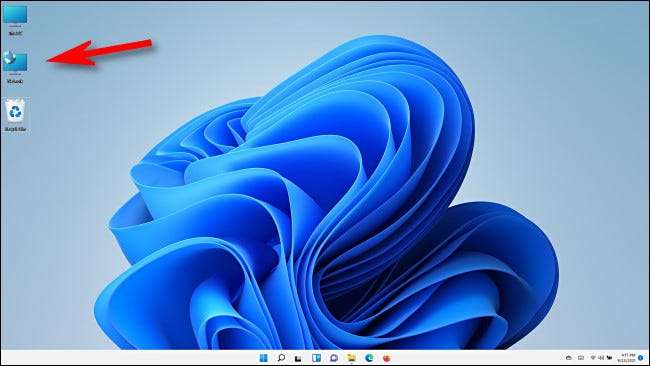
Jeśli zmienisz zdanie i chcesz ukryć pewne specjalne ikony pulpitu, wystarczy odwiedzić ustawienia i GT; Personalizacja i GT; Tematy i GT; Ustawienia ikony pulpitu i usuń zaznaczenie ikon, których już nie chcesz zobaczyć.
Chcieć Ukryj wszystkie ikony pulpitu zamiast? Kliknij prawym przyciskiem myszy pulpit, wskaż polecenie "Widok" i przełącz opcję "Pokaż ikony Desktop".
Kiedy skończysz, możesz kontynuować dostosowanie pulpitu przez Zmiana tapety na pulpicie także. Baw się dobrze!
ZWIĄZANE Z: Jak zmienić tło pulpitu w systemie Windows 11







